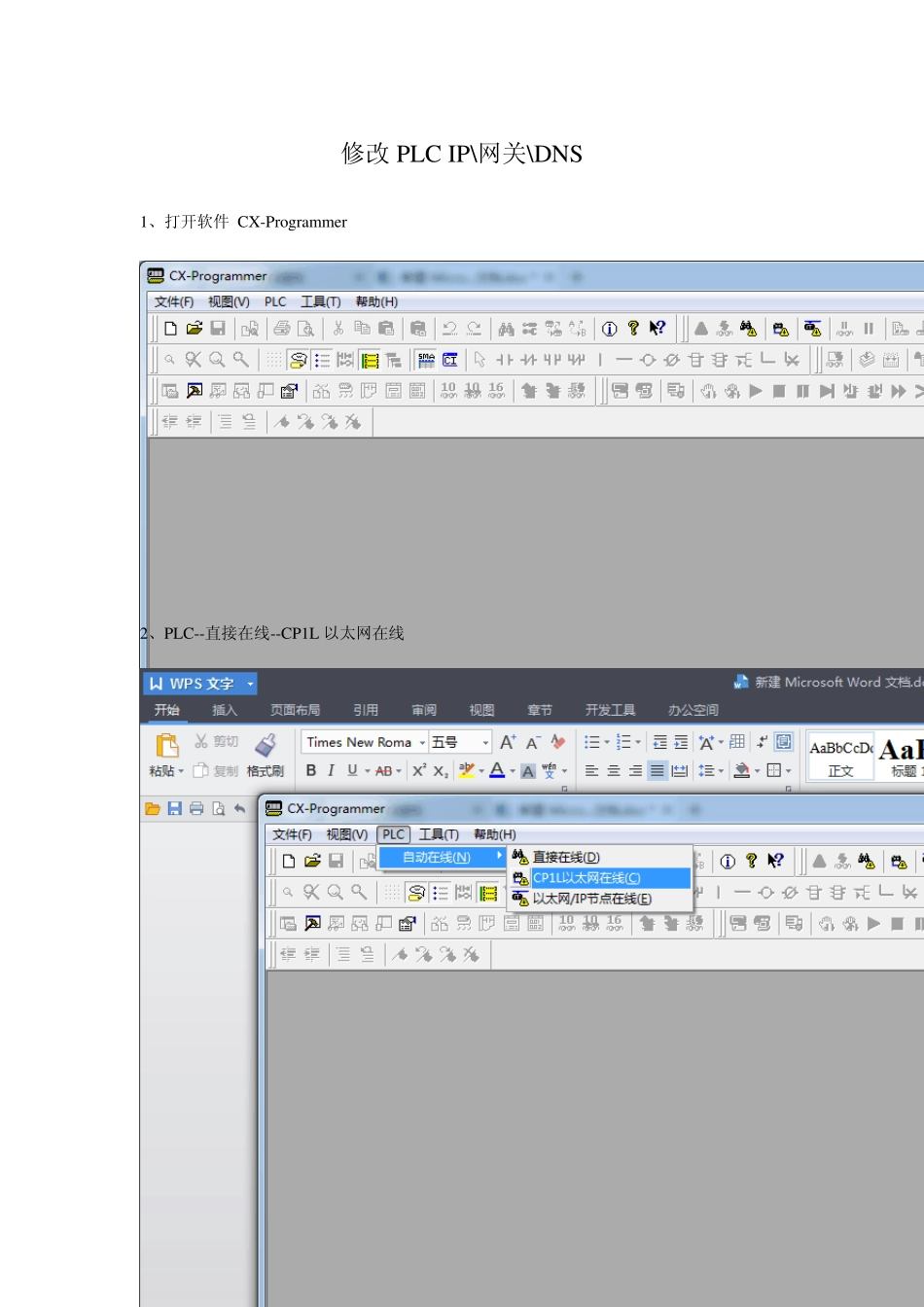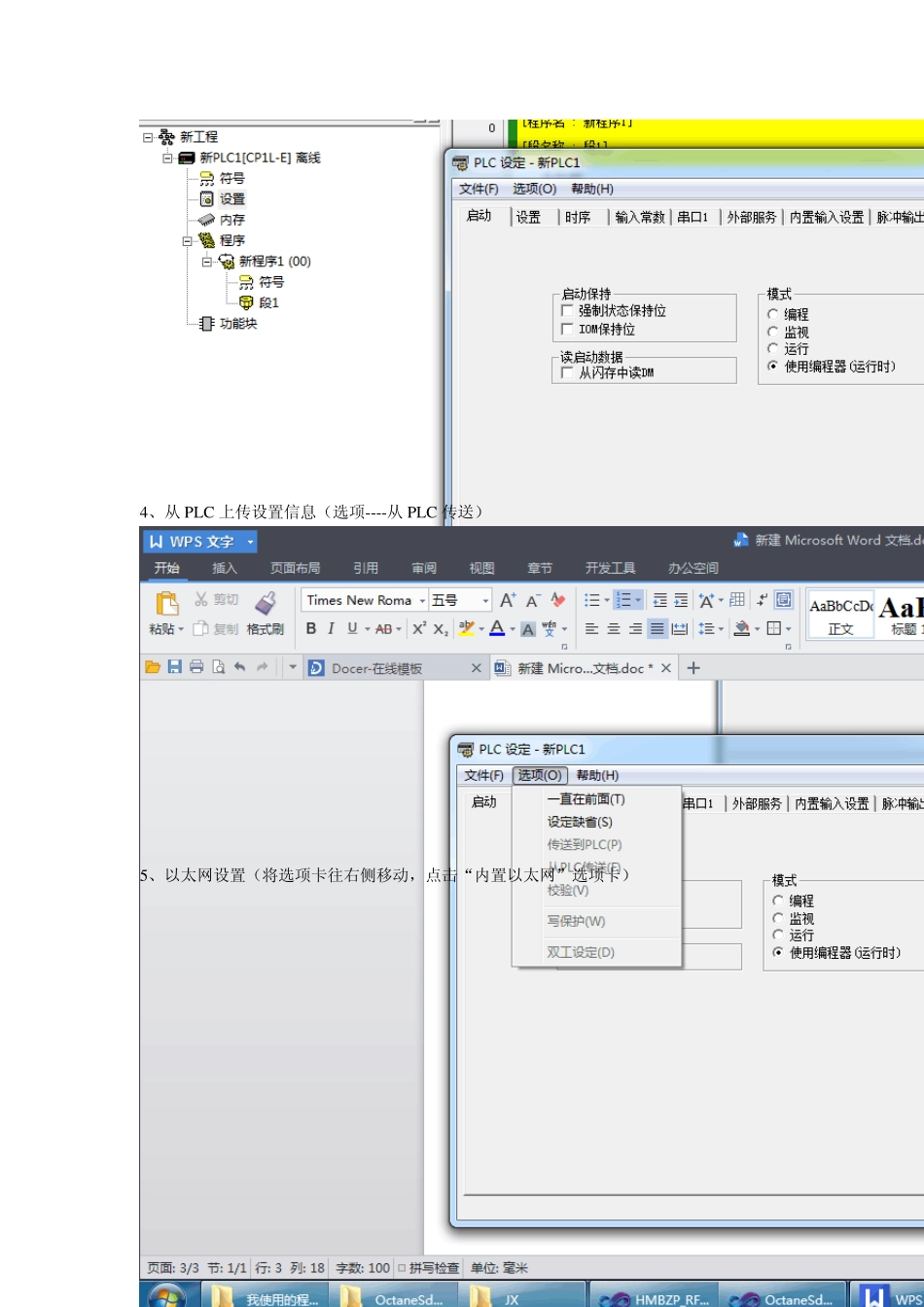修改PLC IP\网关\DNS 1、打开软件 CX-Programmer 2、PLC--直接在线--CP1L 以太网在线 点击确定 中间会弹出个“是否上载程序的确定框”,可点击“确定” 完成之后的界面如下: 3、设置 连接完成后,在左侧会出现 PLC 的一些信息,双击“设置”,如下图 4、从PLC 上传设置信息(选项----从PLC 传送) 5、以太网设置(将选项卡往右侧移动,点击“内置以太网”选项卡) 可在在此处配置IP、子网掩码、网关、DNS。 (注:若重新配置IP 地址,FINS 节点号要与IP 地址的最后一位相同。) 在IP 路由表处配置网关,在DNS 设置处配置DNS 信息。 6、网关配置 点击“Ins” 上面的IP地址输入:0.0.0.0(自适应) 下面的路由器IP地址输入,从PLC 出来的第一个交换机的地址信息。 7、DNS配置 点击按钮 DNS设置 在 IP地址处输入DNS地址,端口号和重试计时不需更改。 8、下载至 PLC 设置完成后,将设置的信息下载至 PLC 选项-----传送到 PLC 或弹出一个选择下载以太网配置和端口配置到PLC 的勾选框, 9、断电重启 配置信息下载到PLC 后,将 PLC 断电重启(断电时间最好长于 10s),重启之后,配置信息生效。重启之后,可以重新连接 PLC,查看配置信息是否正确。